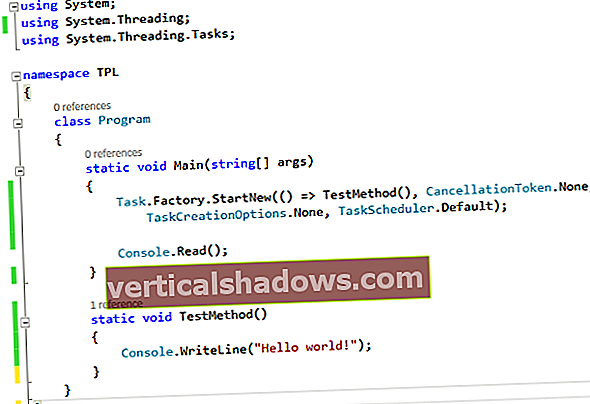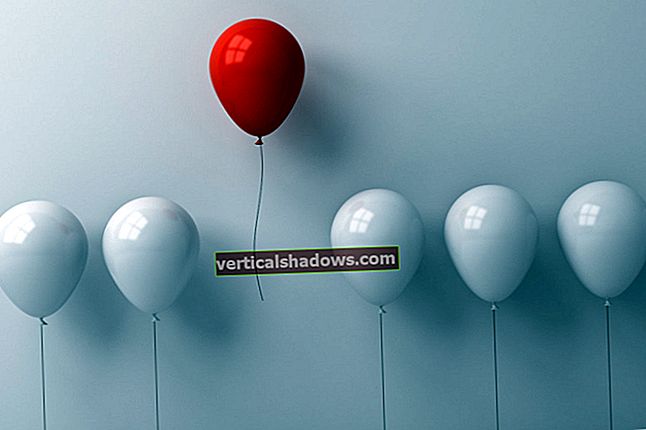Neschopnost FBI rozbít teroristický iPhone 5c ukazuje silnou ochranu, kterou můžete získat pro své soukromé informace v mobilním zařízení. Stejné šifrování je alespoň v některých případech k dispozici také ve vašem počítači.
Vzhledem k rostoucímu přístupu k osobním a firemním údajům, které požadují vláda USA i další politici, bezohlední podnikatelé a zločinní hackeři, by lidé měli hrát hru s tím, co chrání. Naštěstí to není těžké udělat. (Nezapomeňte si však data zašifrovat před zašifrováním zařízení, pro případ, že by během procesu šifrování došlo k výpadku napájení a vaše data by byla nedostupná.)
Jak šifrovat mobilní zařízení iOS nebo Android
Na mobilních zařízeních proveďte následující:
Upgradujte na iOS 9 nebo Android 5 nebo 6 na všech svých smartphonech, tabletech a zařízeních pro ukládání dat, jako je iPod Touches, abyste získali jejich hardwarové šifrování. Poté na těchto zařízeních povolte šifrování.
V iOS stačí zapnout ochranu heslem, což uděláte v sekci Nastavení Touch ID a heslo; šifrování je ve hře, jakmile je vyžadováno heslo. Když odemknete zařízení (ať už spí, je vypnuté nebo restartováno), zadání hesla dešifruje zařízení.

V systému Android povolíte šifrování také v aplikaci Nastavení; umístění se liší od dodavatele k prodejci a verzi k verzi, ale obvykle ji najdete v oblasti Zabezpečení nebo Zamykací obrazovka a Zabezpečení. Vyhledejte možnost Šifrovat zařízení nebo Šifrovat telefon a klepněte na ni. Pokud je v zařízení Android nainstalována karta SD, měla by se zobrazit také možnost Šifrovat kartu SD k šifrování tohoto externího úložiště.
Ačkoli použití šifrování vyžaduje, abyste na svém zařízení zadali heslo, učiní tak pouze při restartování nebo zapnutí zařízení - ne pro odemknutí spícího zařízení. Také byste měli nastavit heslo pro odemknutí zařízení Android. Uděláte to v aplikaci Nastavení: Klepněte na Zabezpečení nebo ekvivalentní možnost, poté klepněte na Zámek obrazovky nebo ekvivalentní možnost. Poté vyberte PIN, heslo nebo otisky prstů (pokud vaše zařízení podporuje ID otisků prstů) a nastavte heslo. Nezapomeňte nastavit čas uzamčení na dobu, po kterou může být zařízení nečinné, než je k jeho odemčení potřeba heslo; hledejte možnost Automaticky zamknout nebo něco podobného, opět v sekci Zabezpečení v aplikaci Nastavení.

Nezálohujte na cloudové služby, jako je iCloud nebo Disk Google; vláda může získat oprávnění k přístupu k těmto zálohám. Místo toho v iOS zálohujte do svého PC nebo Macu přes iTunes, s možností šifrování zálohování iPhone / iPad zapnutou pro každé zařízení v souhrnném panelu iTunes. Nyní jsou vaše zálohy v bezpečí i před zvědavým pohledem. Uživatelé Androidu bohužel nemají podobnou možnost zabezpečeného šifrovaného zálohování.
Pokud je to možné, používejte šifrované služby, jako je Apple iMessage a OpenWhisper's TextSecure. Služba SMS od vaší telefonní společnosti není zabezpečena vládními agenturami.
Pokud používáte jednotku BYOD, která kombinuje firemní a osobní informace, navrhuji, abyste k ní přestali pracovat - zejména pokud vaše společnost používá software pro správu mobilních zařízení (MDM), protože může pomoci odemknout vaše zařízení a poskytnout přístup k jeho obsahu. Některé společnosti používají kontejnery spravované MDM pro podniková data a aplikace, což může poskytnout oddělení, které potřebujete, abyste mohli dělat BYOD. Pozor: Pokud mohou vaše zařízení odemknout, budou mít také přístup k vašim osobním údajům. Je bezpečnější nosit samostatná osobní a pracovní zařízení.
Jak šifrovat počítač PC nebo Mac
V počítači nezapomeňte zapnout šifrování. K tomu budete potřebovat oprávnění správce.
Na počítačích Mac povolte šifrování FileVault společnosti Apple pomocí předvoleb Zabezpečení a soukromí. Pokud máte na Macu více uživatelských účtů, nezapomeňte povolit šifrování u všech, které chcete chránit. Doporučuji zvolit jiné heslo FileVault, než jaké používáte pro svůj účet iTunes nebo iCloud; pokud agentura přiměje Apple, aby toto heslo odhalil, nebude váš Mac dešifrovat.

Nezapomeňte také zašifrovat zálohy Time Machine a jakékoli externí disky. Při nastavování zálohovací jednotky ji můžete zašifrovat v předvolbách systému Time Machine kliknutím na Vybrat disk, výběrem záložní jednotky, povolením možnosti Šifrovat zálohu a kliknutím na Použít disk. V OS X El Capitan můžete šifrovat libovolné externí disky, včetně záložní jednotky Time Machine, kliknutím pravým tlačítkem nebo kliknutím na Control ve Finderu a výběrem možnosti Šifrovat z kontextové nabídky, která se zobrazí. Ve starších verzích OS X můžete k zašifrování jednotky použít Disk Utility; vyberte jednotku na jejím postranním panelu a poté vyberte Soubor> Šifrovat nebo Soubor> Zamknout, podle verze vašeho OS X.
V počítači je povolení šifrování BitLocker od společnosti Microsoft trochu složitější. Váš počítač pravděpodobně bude muset mít na své základní desce modul Trusted Protection Module (TPM), ale u levnějších počítačů a dokonce i drahých starších počítačů často chybí. A musíte používat edici Windows Vista nebo novější verzi Pro, Ultimate nebo Enterprise. Pokud je váš počítač kompatibilní s nástrojem BitLocker, najdete v ovládacím panelu Zabezpečení nastavení BitLocker Drive Encryption (v systému Windows 10 nazvané Správa nástroje BitLocker). V některých případech můžete také zašifrovat externí disky.

Enterprise edice systému Windows mohou šifrovat připojené jednotky USB a flash disky pomocí nástroje BitLocker to Go. Spotřebitelská vydání však nemohou, takže vaše zálohy nebudou šifrovány.
Pokud váš počítač nepodporuje nástroj BitLocker, použijte šifrovací nástroj jiného výrobce, jako je VeraCrypt.
Šifrování vaší komunikace a dat uložených v cloudu
Šifrování funguje velmi dobře na vašich mobilních zařízeních a počítačích pro data, která přímo ukládají. Stále častěji však ukládáme data na cloudových službách, jako je iCloud Drive, OneDrive, Dropbox, Box atd. - a jsou přístupná vládním agenturám. Nepoužívejte tyto služby k ničemu, co chcete opravdu tajit. Pokud s nimi musíte jít, zvažte přijetí nástroje, jako je VeraCrypt, k šifrování jejich obsahu.
Pro vaši komunikaci použijte šifrované komunikační nástroje, například ty, které doporučil Fahmida Rashid. Chrání vaše zprávy a data z webu - většinu času. Vládní agentury naznačily, že mají přístup k šifrovaným datům těchto služeb, ale neřeknou, která z nich, takže neexistuje 100% záruka soukromí.